Et åbent Wi-Fi-netværk er ikke beskyttet af WPA . WPA2- eller WPA3 -kryptering , så alle de data, der overføres inden for dette netværk, kan let opfanges. Derudover kan alle, der er tilsluttet netværket, få adgang til din enhed, som er ideel til at stjæle personlige filer og data og sprede malware.
I denne artikel vil vi give dig et mere detaljeret svar om, hvorvidt du skal oprette forbindelse til åbne og navngivne netværk eller ej. Vi vil også fortælle dig, hvordan du gør det sikkert, hvis du har brug for at oprette forbindelse til en, og hvilke ting du skal undgå at gøre, mens du er tilsluttet sådanne netværk.
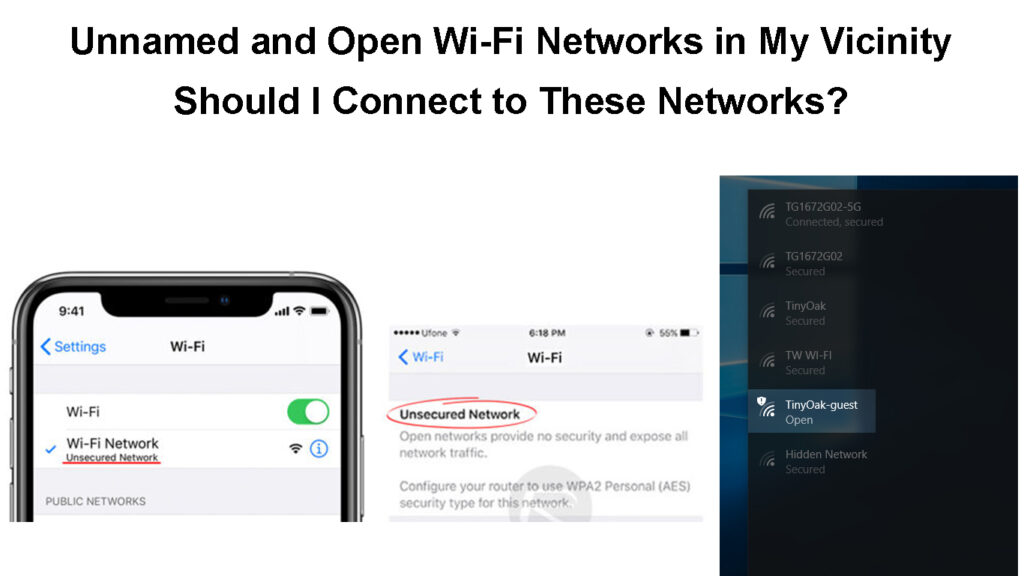
Skal du oprette forbindelse til åbne og navngivne Wi-Fi-netværk?
Det enkleste svar på dette spørgsmål ville være - nej. Du ved aldrig, om du opretter forbindelse til et falsk, ondsindet åbent Wi-Fi-netværk , om din enhed bliver inficeret eller ej, eller om nogen lurer for personlige oplysninger, der sendes og modtages på tværs af netværket.
I de fleste tilfælde er internethastigheden på åbne netværk forfærdeligt og smertefuldt langsomt, så dette er en anden grund til, at du skal undgå dem.
Men hvis du beslutter dig for at oprette forbindelse til en, er her et par ting at huske på og nogle anbefalinger om, hvordan du opretter forbindelse sikkert .
Ting at undgå at gøre, når de er tilsluttet et åbent netværk?
Der er situationer, hvor du blot skal oprette forbindelse til et usikret Wi-Fi-netværk . I sådanne situationer er det godt at vide, hvilke aktiviteter du skal undgå at gøre for at forblive i sikkerhed .
Farer ved offentlig Wi-Fi
Undgå banktransaktioner, shopping og noget økonomisk relateret
Vi har allerede nævnt, at alle de data, der sendes og modtages i et åbent netværk, let kan opfanges og misbruges. Dette er især gyldigt til økonomiske aktiviteter som bank og online shopping.
Undgå at bruge den samme adgangskode til alle konti
Dette er en fejltagelse og en alvorlig sikkerhedsrisiko, som de fleste gør. Ja, det er meget lettere at huske en enkelt adgangskode, men sandheden er - hvis en anden finder ud af denne adgangskode, får denne person ikke adgang til kun en konto, men han eller hun har adgang til alle dine konti.
Derfor kan du enten bruge en anden adgangskode til hver konto, som kan være temmelig forvirrende eller bruge software til adgangskodestyring til at generere sikre adgangskoder til hver konto og gemme adgangskoder til yderligere brug. Nogle af de bedste adgangskodestyrere i dag er Bitwarden, LastPass og 1Password, så du kan prøve dem, hvis du vil.
Bedste adgangskodeadministrator -apps
Undgå at få adgang til og blive underskrevet på konti
Det er ikke usædvanligt for os at tilmelde os en konto og derefter forblive logget ind. Når du logger på en konto, skal du ikke glemme at logge ud eller kontrollere, om der er en mulighed for at logge ud på alle enheder.
Når du tilmelder dig en personlig konto, hvad enten det er din personlige eller arbejds -e -mail, Facebook/Instagram -konto eller noget andet, skal du huske på, at alle disse oplysninger kan opfanges og stjæles.
Stop din enhed i at oprette forbindelse automatisk
I de fleste tilfælde, når vi opretter forbindelse til et trådløst netværk , aktiverer vores smartphone automatisk funktionen Auto-Join eller Auto-Reconnect . Dette betyder, at næste gang vores enhed er inden for det åbne netværksområde, forbinder den automatisk . I de fleste tilfælde vil vi ikke være opmærksomme på det.
For at forhindre, at dette sker, er vi nødt til at deaktivere denne mulighed . Næste gang vi er inden for rækkevidde , forbindes vores enhed ikke automatisk. Sådan kan du gøre det i et par enkle trin.
Android - På din Android -telefon skal du klikke på indstillingsikonet og derefter vælge Wi -Fi . Tryk på det netværksnavn, du er tilsluttet til, og tryk på knappen Auto-Reconnect for at deaktivere den.
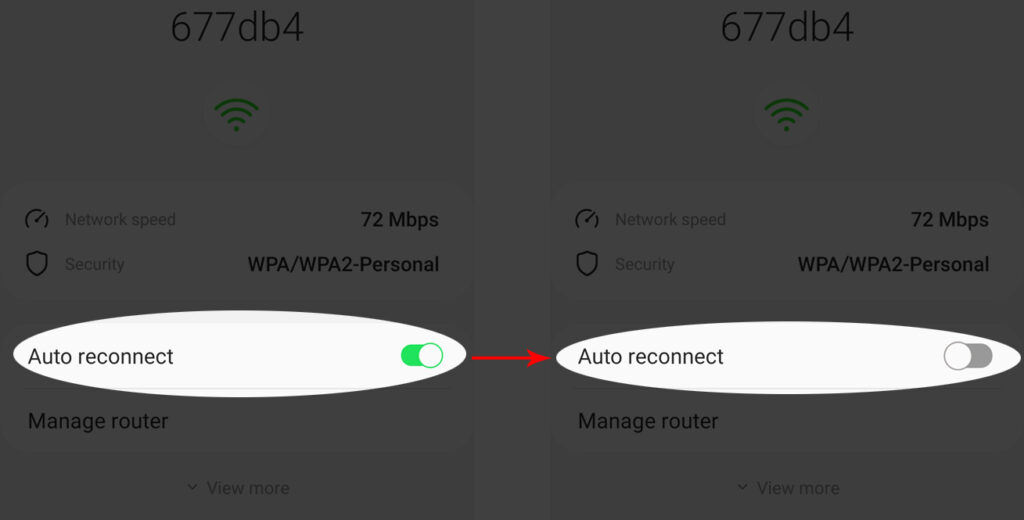
iPhone - Hvis du vil gøre det samme på iPhone, skal du gå til Indstillinger, derefter vælge Wi -Fi og trykke på det åbne netværksnavn, som din enhed er tilsluttet. Tryk på Auto-Join-knappen og deaktiver den.
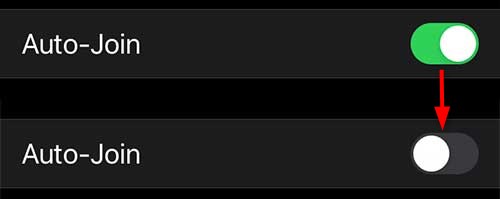
Windows 10 - Klik på Wi -Fi -ikonet i proceslinjen, og klik derefter på egenskaber under det åbne netværksnavn. I det nye vindue skal du klikke på ON/OFF -knappen under Connect automatisk, når du er inden for rækkevidde og deaktiver det.

Hvordan tilsluttes du sikkert til et åbent netværk?
Her er et par tip, der skal hjælpe dig med at oprette forbindelse sikkert til et åbent netværk eller undgå at oprette forbindelse til et.
Gør din smartphone til et hotspot
En af de bedre ting, som vores smartphones kan gøre, er at oprette personlige hotspots og dele deres internetforbindelse med andre enheder .
Så hvis du har brug for at få adgang til din e -mail eller bankkonto, og der kun er et åbent netværk til rådighed, så prøv at huske, at din smartphone kan hjælpe dig her. Alt hvad du skal gøre er at aktivere hotspot -indstillingen og oprette forbindelse sikkert.
iPhone - Tryk på ikonet Indstillinger, og vælg derefter mobile/cellulære data. Aktivér det, og tryk på personlig hotspot. Sørg for, at det giver andre mulighed for at deltage er aktiveret, og glem ikke at konfigurere en adgangskode i Wi-Fi-adgangskodefeltet .
Sådan oprettes et personligt hotspot på en iPhone
Android - På din Android -telefon åbner appen Indstillinger. Vælg nu netværk og internet, og rul derefter ned til hotspot og bundning.
Vælg indstillingen Wi-Fi Hotspot , og aktiver det. Du kan nemt tilpasse hotspot -detaljerne ved at give det et navn og beskytte det med en adgangskode.

Glem ikke at deaktivere hotspot, når du ikke har brug for det mere.
Invester i en VPN
Investering i et VPN på et virtuelt privat netværk er en anden mulighed, der kan hjælpe dig med at forblive i sikkerhed, når du opretter forbindelse til et åbent Wi-Fi-netværk . VPN opretter en krypteret og meget sikret forbindelse mellem den enhed, du bruger, og internettet.
Praktisk talt, hvis nogen i netværket snooper rundt for at se, hvad du laver, vil han eller hun ikke være i stand til at finde ud af noget om dine aktiviteter.
VPN forklarede
Vær opmærksom på HTTPS
Når du åbner et specifikt websted, skal du altid kontrollere, om der er HTTP'er i begyndelsen af URL'en. Undgå at indtaste personlige oplysninger, hvis der kun er HTTP i starten. For at holde det enkelt skal du aldrig gennemse websteder på et åbent Wi-Fi-netværk, hvis deres URL ikke har HTTP'er i begyndelsen.
HTTP Vs. Https
Overvej at bruge 2-faktor-godkendelse
Med en 2-faktor-godkendelse tilføjer du blot et ekstra lag af sikkerhed, når du logger ind på specifikke websteder eller tjenester. For eksempel, når du aktiverer 2FA for Gmail, når du prøver at logge ind, bliver du bedt om at indtaste din Gmail -adresse og adgangskode. Derefter bliver du bedt om et andet verifikationstrin for at bekræfte, at du er den, der ønsker at få adgang til Gmail -kontoen.
Så hvis nogen griber fat i dine loginoplysninger, vil han eller hun ikke være i stand til at få adgang til din konto helt, fordi de ikke vil være i stand til at videregive det andet verifikationstrin.
Deaktiver fildeling
Når du har aktiveret fildeling , kan enhver i netværket få adgang til disse delte filer. Så den bedste måde at forhindre, at dette sker, er at deaktivere fildeling.
Hvis du vil gøre det i Windows 10, skal du klikke på Windows Start -knappen og derefter klikke på indstillinger. Vælg derefter netværksinternet -sektionen. I det nye vindue skal du klikke på netværk og delingscenter. Vælg nu Skift avancerede delingsindstillinger og sluk for fil- og printerdeling. Klik på Gem ændringer.

Sidste ord
Så hvis du er i en situation for at tænke over, om du skal oprette forbindelse til et åbent netværk eller ej, anbefaler vi bestemt ikke at gøre det. Men hvis du skal, skal de løsninger, der er leveret i denne artikel, holde dig i sikkerhed. Den sikreste mulighed ville være at gøre din smartphone til et hotspot .
Vi har også listet de ting, du ikke skal gøre, når du er tilsluttet et åbent og usikret trådløst netværk. Så husk disse ting, hvis du opretter forbindelse til en. I sidste ende vil der i de fleste tilfælde ikke ske noget, men det er altid bedre at være sikker end undskyld.
